iPhone 12 पर ऐप्स बंद करने के 3 आसान तरीके
यदि आपने अभी iPhone 12 खरीदा है या आपके एप्स अचानक से ठीक से काम नहीं कर रहे हैं, तो आपको iPhone 12 पर एप्स को बंद करने की प्रक्रिया पर स्पष्टता की ज़रूरत हो सकती है।
क्या आपको एक साथ सभी एप्लिकेशन बंद करने हैं या सिर्फ एक?
आईफोन स्क्रीन को ऊपर की ओर स्वाइप करके आप चुन सकते हैं कि आप कौन से ऐप्स को बंद करना चाहते हैं। आप अपने आईफोन को भी पुनः स्टार्ट कर सकते हैं। चलिए शुरू करते हैं!
तरीका 1 अगर आपकी स्क्रीन फ्रीज नहीं है तो स्क्रीन को ऊपर की ओर स्वाइप करें
अगर आपकी स्क्रीन अभी भी काम कर रही है, तो आपको बस अपने iPhone 12 की होम स्क्रीन को खोलना है, जिसके लिए आपको अपनी स्क्रीन के निचले भाग से ऊपर की ओर एक ही गति में स्वाइप करना होगा। नीचे दिए गए चरणों का पालन करें।
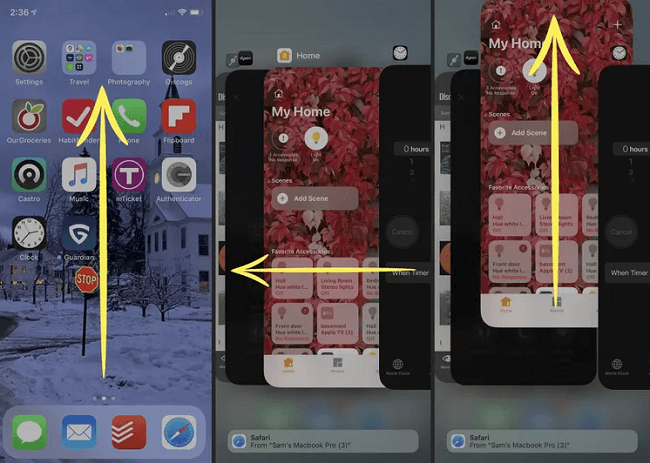
होम स्क्रीन पर जाएं,नीचे से ऊपर की ओर स्वाइप करेंआपके iPhone 12 स्क्रीन का, और फिर बीच में ठहरें।
आप देखेंगे किरोलरcontaining aपूर्वावलोकन विंडोआपके iPhone 12 पर खुले सभी ऐप्स की सूची।
ऐप्स आमतौर पर हाल ही में इस्तेमाल किए गए क्रम में होते हैं ताकि आप खुले ऐप्स को स्क्रोल कर सकें।
आप जिस ऐप(s) को बंद करना चाहते हैं, उसे चुनेंदाएँ या बाएँ स्वाइप करनाअपने खुले ऐप्स देखने के लिए।
एक बार जब आपने उस ऐप का चयन कर लिया हो जिसे आप बंद करना चाहते हैं,इसकी प्रीव्यू विंडो पर ऊपर की ओर स्वाइप करें।, और यह स्वतः ही गायब हो जाएगा।
जब आप सभी ऐप्स बंद कर दें जिन्हें आप चाहते हैं,नीचे या ऊपर क्लिक करें।अपनी स्क्रीन के को दबाएं ताकि आप होम स्क्रीन पर वापस जा सकें।
सुझाव:
ऊपर बताया गया तरीका – स्वाइप अप – iPhone 12, iPhone 12 Pro, iPhone 12 Mini, और iPhone 12 Pro Max के लिए काम करता है।
आप एक साथ दो या तीन ऐप्स बंद कर सकते हैं – बस आपको एक से अधिक उंगलियों का उपयोग करके ऐप्स पर एक साथ ऊपर की ओर स्वाइप करना होगा। या आप अपना समय ले सकते हैं और ऐप्स को एक-एक करके बंद कर सकते हैं।
आप अपने iPhone 12 पर एक साथ केवल तीन ऐप्स ही बंद कर सकते हैं – यह अधिकतम संख्या है। Android उपकरणों के विपरीत, कोई ऐसी सुविधा नहीं है जो आपको एक साथ सभी खुले ऐप्स को साफ करने की अनुमति देती है।
यदि आप ऐप्स बंद नहीं कर पा रहे हैं तो अपने iPhone 12 को पुनः स्टार्ट करने का तरीका
यदि खुले ऐप को स्वाइप करने से समस्या का समाधान नहीं होता है, या आप एक साथ सभी उपलब्ध ऐप्स को साफ करना चाहते हैं, तो आप अपने iPhone 12 को पुनः स्टार्ट कर सकते हैं।
आईफोन 12 पर खुले ऐप्स को बंद करने के लिए फोन को रिस्टार्ट करने के चरण
घर की स्क्रीन पर नेविगेट करें, औरदबाकर रखेंइनमें से कोई भीवॉल्यूम बटनऔरपावर बटनएक ही समय में।
आपकी स्क्रीन के ऊपर एक स्लाइडर दिखाई देगा जिसपर शब्द लिखे होंगेस्लाइड करके बंद करेंवहां बताई गई है। स्लाइडर को दायें खिसकाएं।
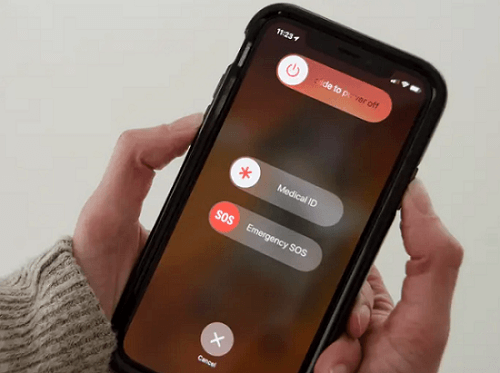
अपने iPhone 12 को पूरी तरह से बंद होने का इंतजार करें और स्क्रीन काली होने तक प्रतीक्षा करें।
एक बार जब स्क्रीन काली हो जाए, तो दबाएँलॉक बटनजब तक आप देखेंApple logo.
तरीका 3 अपने iPhone 12 को जबरदस्ती पुनः आरंभ करें
अगर आपका iPhone 12जमा हुआ और प्रतिक्रिया न देने वालाऐसी स्थितियों में, आपका iPhone कुछ एप्स पर अटक सकता है, और जब आप विधि दो के चरणों का पालन करते हैं तो आपको संभवतः पावर स्लाइडर भी नहीं दिखाई देगा।
फोर्स्ड रिबूट से आपके iPhone 12 को नुकसान नहीं होता है, लेकिन इससे इसकी पुनर्चक्रण के लिए प्रयुक्त मूल्य कम हो जाएगा। दूसरे शब्दों में, जितनी बार आप अपने iPhone 12 को फोर्स रीस्टार्ट करते हैं, उसकी पुनर्चक्रण कीमत उतनी ही घटती जाती है।
iPhone 12 को फोर्स रीस्टार्ट करने के चरण
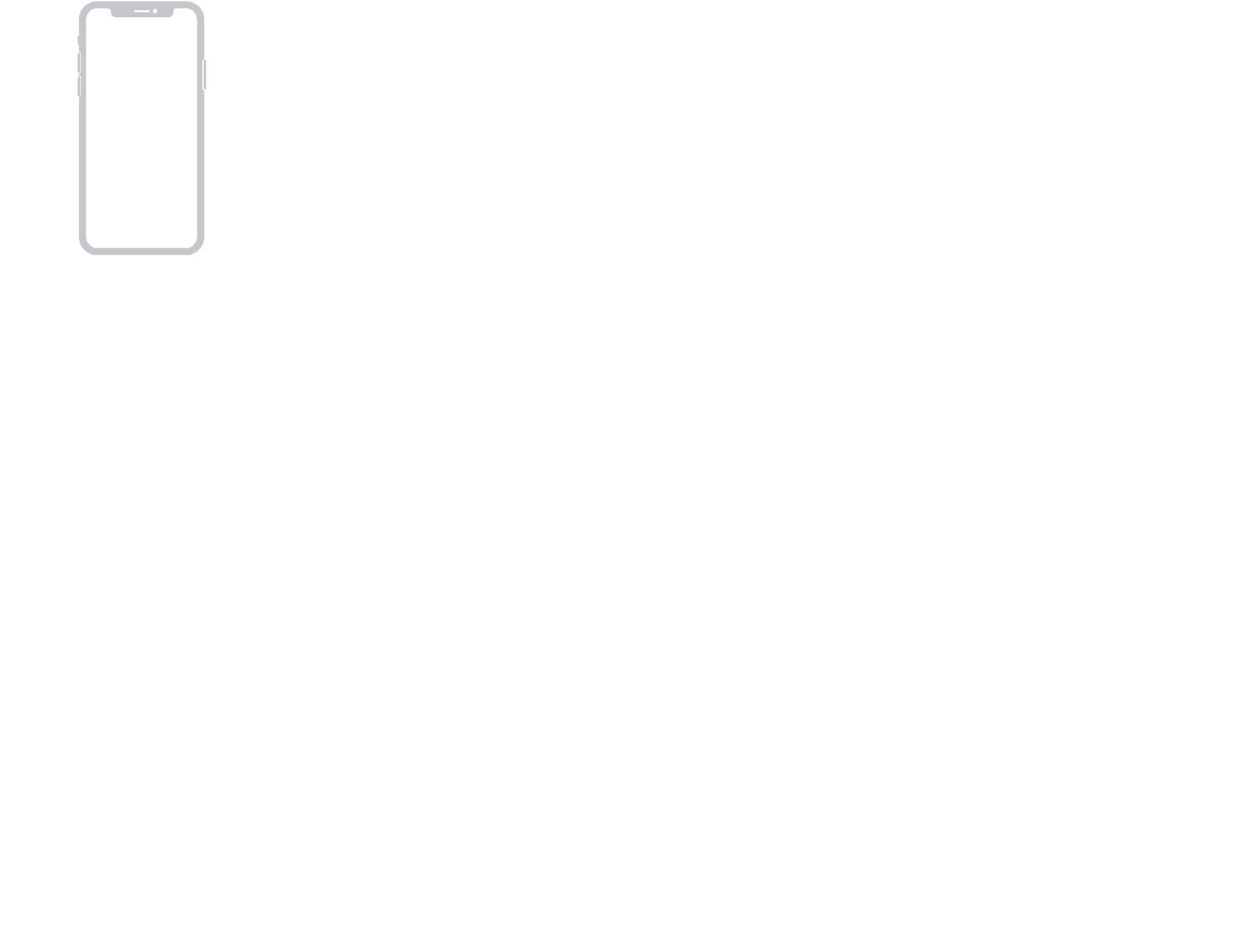
आपके पास हैवॉल्यूम बटनछवि के बायीं ओर औरपावर बटनदाहिनी ओर।
दबाएं और तुरंत छोड़ देंवॉल्यूम बढ़ाने का बटन.
फिर, दबाएं और तुरंत छोड़ देंवॉल्यूम कम करने का बटन.
दबाकर रखें औरसाइड बटन(पावर बटन)।
साइड बटन को तब तक दबाए रखें जब तक किApple लोगो दिखाई देता हैआपकी स्क्रीन पर।
फोर्स रिस्टार्ट या रिस्टार्ट करने से आपके iPhone 12 पर मौजूद डेटा मिटेगा नहीं।
नहीं। जब आप अपने iPhone 12 को पुनः आरंभ करते हैं या फोर्स रीस्टार्ट करते हैं, तो यह आपके डिवाइस को बंद करता है या पुनः सक्रिय करता है, जिसमें डेटा हानि शामिल नहीं होती है। आपके iPhone में डेटा की हानि होने का केवल एक कारण हो सकता है, अगर पुनः आरंभ करने से पहले आपको ज्ञात न होने वाली कोई समस्या हो, जैसे कि वायरस की समस्याएं। साथ ही, ध्यान दें कि अगर आपके पास फोर्स रीस्टार्ट करने से पहले कोई असहेजित काम था, तो संभवतः वह मिट जाएगा।
iPhone 12 पर ऐप्स बंद करने के बारे में पूछे जाने वाले प्रश्न
आईफोन ऐप्स कब बंद करने चाहिए?
आपके iPhone 12 पर किसी ऐप को तभी बंद या क्विट करना आवश्यक है जब वह ठीक से काम नहीं कर रहा हो। आपको अपने iPhone 12 या iPhone 12 mini पर बार-बार ऐप्स को बंद करने की ज़रूरत नहीं होती। क्योंकि जब आप अपने iPhone पर किसी ऐप का उपयोग नहीं कर रहे होते हैं, तो वह एक पृष्ठभूमि ऐप बन जाता है और जमा दिया जाता है। दूसरे शब्दों में, जब आप ऐप को छोड़ते हैं, तो वह सस्पेंड हो जाता है और केवल कुछ संसाधनों का ही उपयोग करता है।
क्या ऐप्स को बंद करने से बैटरी लाइफ बचती है?
नहीं, अगर आप अपने सस्पेंड किए गए ऐप्स को बार-बार बंद करते रहेंगे, तो आपके iPhone का अनुभव धीमा पड़ जाएगा और आपकी बैटरी की जीवन-काल को नुकसान पहुंचेगा।
निष्कर्ष
ये सभी टिप्स हैं iPhone 12 पर एप्प को बंद करने के लिए। कुछ और बार अभ्यास करें, और आप किसी भी एप्प को जल्दी और कुशलता से बंद कर सकते हैं।
Mobitrix का दौरा करें और अधिक प्राप्त करेंiPhone समस्या निवारणधन्यवाद पढ़ने के लिए!

